win11 因为文件包含病毒怎么回事 win11提示因为文件包含病毒如何解决
更新时间:2022-03-15 12:57:14作者:yun
近日有win11系统用户要卸载某软件的时候,却突然弹出窗口提示无法成功完成操作,因为文件包含病毒或潜在的垃圾软件,这让用户们不知道该如何是好,其实主要是因为Windows defender将这个软件屏蔽了,一起来看看win11提示因为文件包含病毒的具体解决方法。
推荐:windows11正式版下载
解决方法:
1.出现这个问题的原因是Windows defender将这个软件屏蔽了,我们只需要将Windows defender暂时关闭即可,如何操作呢?
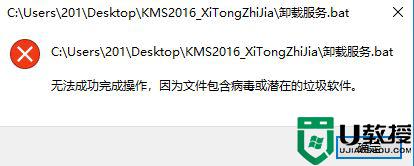
2.我们点击页面左下角Windows图标,然后在如图所示页面点击进入系统设置。
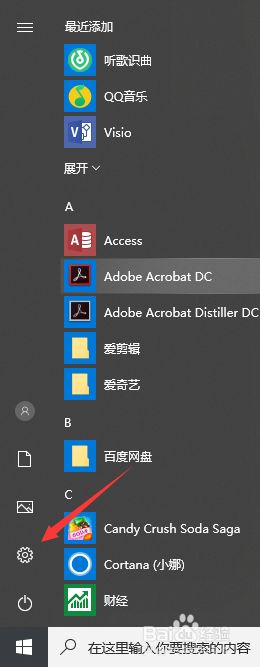
3.然后我们点击打开更新与安全。
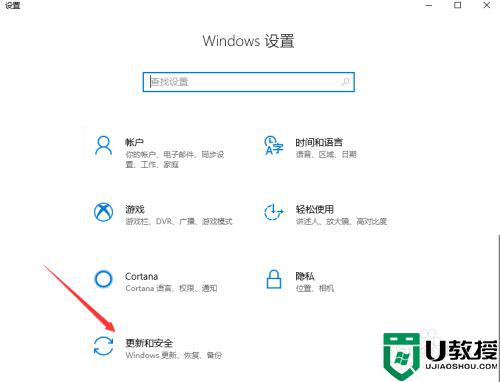
4.在这个页面即可看到在Windows安全中,点击打开Windows defender安全中心。
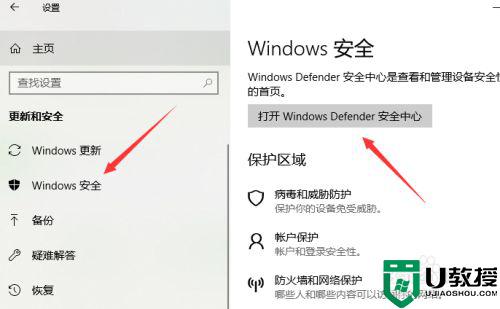
5.打开Windows defender安全中心后,我们点击左边如图所示图标。

6.在该页面打开病毒和威胁防护设置。
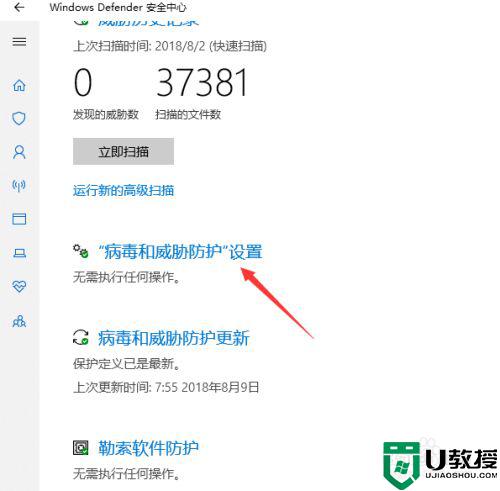
7.我们先将实时保护设置关闭。
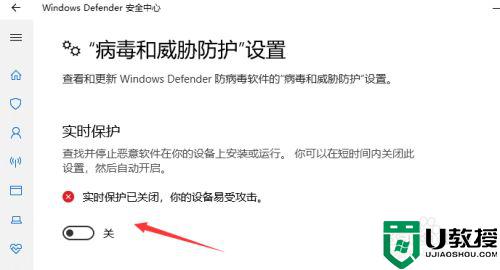
8.然后我们再点击添加或删除排除项。
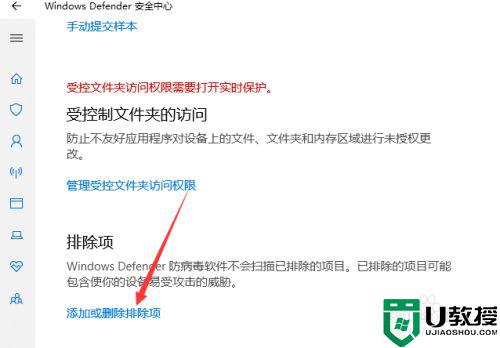
9.然后我们添加本地文件,将刚才不能运行的文件添加进来即可。
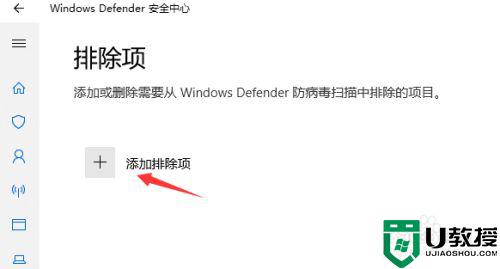
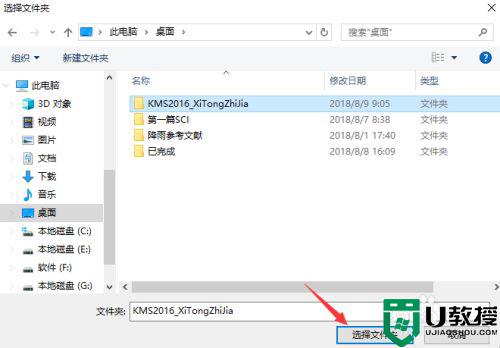
以上就是win11 因为文件包含病毒的全部内容,有遇到这种情况的用户可以按照小编的方法来进行解决,希望能够帮助到大家。
win11 因为文件包含病毒怎么回事 win11提示因为文件包含病毒如何解决相关教程
- win11无法完成操作 因为文件包含病毒怎么办 win11无法成功完成操作,因为文件包含病毒如何解决
- Win11删除防病毒文件的详细步骤
- win11怎么压缩文件 win11系统文件如何压缩打包
- win11拷贝文件闪退原因 win11一复制文件就卡死如何解决
- win11显示无法打开此安装程序包怎么回事 win11系统提示无法打开此安装程序包如何修复
- Win11提示无法安装程序包怎么回事 win11无法安装程序包的解决教程
- win11系统无法安装中文语言包怎么回事 win11如何成功安装中文语言包
- win11怎样安装apk文件 win11电脑如何安装apk安装包
- win11自带杀毒软件在哪里打开 win11如何打开自带杀毒软件
- win11中文语言包安装方法 win11系统中文语言包怎么下载
- Windows 11系统还原点怎么创建
- win11系统提示管理员已阻止你运行此应用怎么解决关闭
- win11internet选项在哪里打开
- win11右下角网络不弹出面板
- win11快捷方式箭头怎么去除
- win11iso文件下好了怎么用
热门推荐
win11系统教程推荐
- 1 windows11 中文怎么设置 win11语言设置中文的方法
- 2 怎么删除win11系统的所有无用文件 Win11删除多余系统文件的方法
- 3 windows11 任务栏设置全透明方法 win11任务栏全透明如何设置
- 4 Win11系统搜索不到蓝牙耳机设备怎么回事 window11搜索不到蓝牙耳机如何解决
- 5 win11如何解决任务管理器打不开 win11任务管理器打不开解决教程
- 6 win11序列号激活码2022年最新永久 免费没过期的win11激活码大全
- 7 win11eng键盘不好用怎么删除 详解删除win11eng键盘的方法
- 8 Win11时间图标不见的两种恢复方法
- 9 win11安装不上Autocad软件怎么回事 win11安装不上Autocad软件的处理方法
- 10 万能的Win11专业版激活码大全 Win11专业版激活密钥神key

